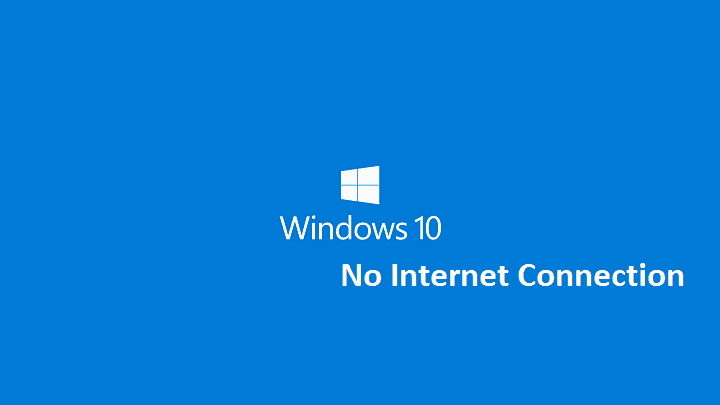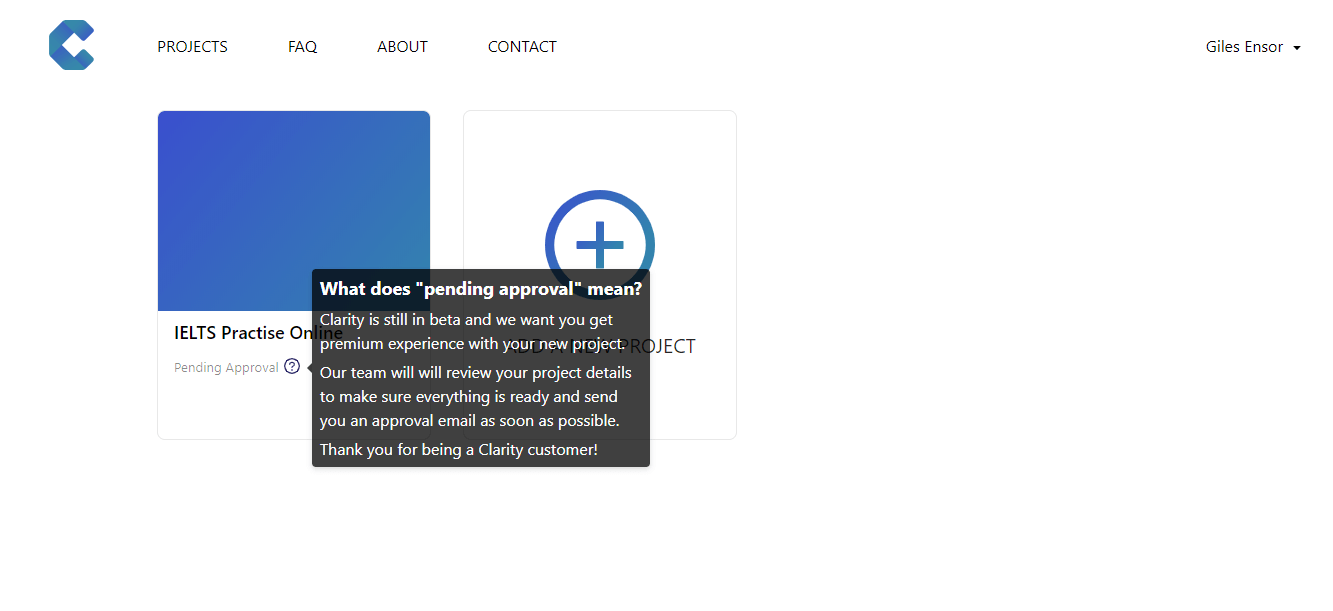- विंडोज 10 पर इंटरनेट कनेक्शन के संयोजन से आपको अधिक कुशल और स्थिर ट्रैफिक मिलेगा।
- उसके लिए, एक सरल विधि है जो केवल सिस्टम संसाधनों का ठीक से उपयोग करेगी।
- एक समर्पित हॉटस्पॉट प्रोग्राम का उपयोग करने से भी सही परिणाम मिल सकते हैं इसलिए इसे आजमाएं।
- लोड-बैलेंसिंग राउटर अपने स्वयं के डिज़ाइन से ऐसा करते हैं लेकिन आपको एक निवेश की आवश्यकता होगी।

यह सॉफ़्टवेयर सामान्य कंप्यूटर त्रुटियों की मरम्मत करेगा, आपको फ़ाइल हानि, मैलवेयर, हार्डवेयर विफलता से बचाएगा और अधिकतम प्रदर्शन के लिए आपके पीसी को अनुकूलित करेगा। पीसी की समस्याओं को ठीक करें और 3 आसान चरणों में अभी वायरस निकालें:
- रेस्टोरो पीसी रिपेयर टूल डाउनलोड करें जो पेटेंट प्रौद्योगिकी के साथ आता है (पेटेंट उपलब्ध यहां).
- क्लिक स्कैन शुरू करें Windows समस्याएँ ढूँढ़ने के लिए जो PC समस्याओं का कारण हो सकती हैं।
- क्लिक सभी की मरम्मत आपके कंप्यूटर की सुरक्षा और प्रदर्शन को प्रभावित करने वाली समस्याओं को ठीक करने के लिए
- रेस्टोरो द्वारा डाउनलोड किया गया है 0 इस महीने पाठकों।
मान लें कि आपके पास दो अलग-अलग ISP के दो राउटर हैं और आप उनका संयोजन करना चाहते हैं बैंडविड्थ.
या, एक वायरलेस और लैन है नेटवर्क दो अलग-अलग स्रोतों से और चाहते हैं कि वे एक के रूप में काम करें। खैर, यह करने योग्य है और यह काफी काम आ सकता है।
संभावनाएं सीमित नहीं हैं, लेकिन हम परिणाम हमेशा समान होते हैं: तेज कनेक्शन।
इसे करने के कई तरीके हैं, दो इंटरनेट कनेक्शनों को संयोजित करने के लिए विंडोज 10. हमने कुछ स्पष्टीकरणों के साथ उन्हें नीचे सूचीबद्ध करना सुनिश्चित किया है।
मैं विंडोज 10 पर 2 इंटरनेट कनेक्शन कैसे जोड़ूं?
- सिस्टम संसाधनों का उपयोग करें
- एक समर्पित हॉटस्पॉट प्रोग्राम का उपयोग करें
- लोड-बैलेंसिंग राउटर के साथ प्रयास करें
1. सिस्टम संसाधनों का उपयोग करें
- विंडोज सर्च बार में टाइप करें नियंत्रण और खुला कंट्रोल पैनल परिणामों से।
- का चयन करें नेटवर्क और इंटरनेट.
- खुला हुआ नेटवर्क और साझा केंद्र और चुनें अनुकूलक की सेटिंग्स बदलो.
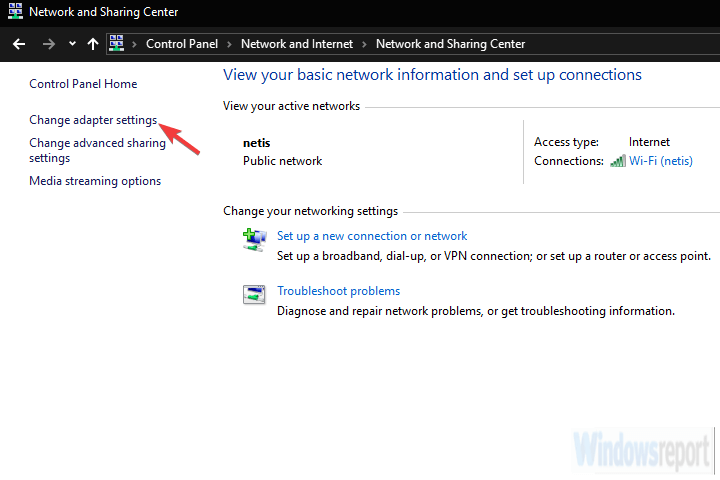
- अपने सक्रिय इंटरनेट कनेक्शन पर राइट-क्लिक करें और खोलें गुण.
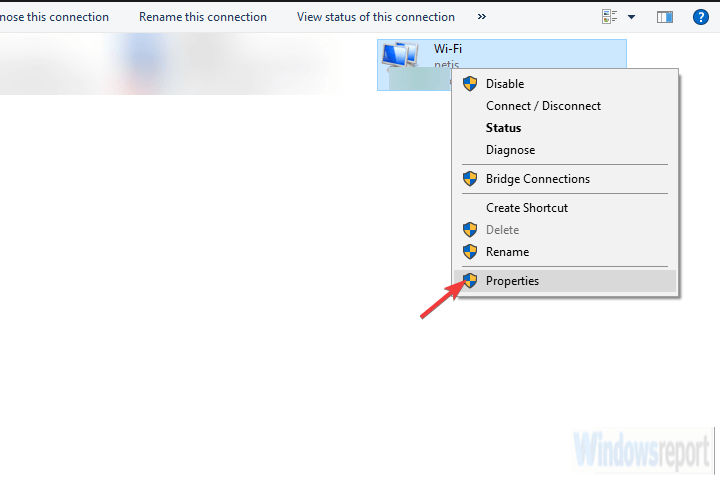
- हाइलाइट इंटरनेट प्रोटोकॉल टीसीपी/आईपी संस्करण 4 और क्लिक करें गुण.
- क्लिक उन्नत.
- अनचेक करें स्वचालित मीट्रिक बॉक्स और दर्ज करें 15 में इंटरफ़ेस मीट्रिक मैदान।
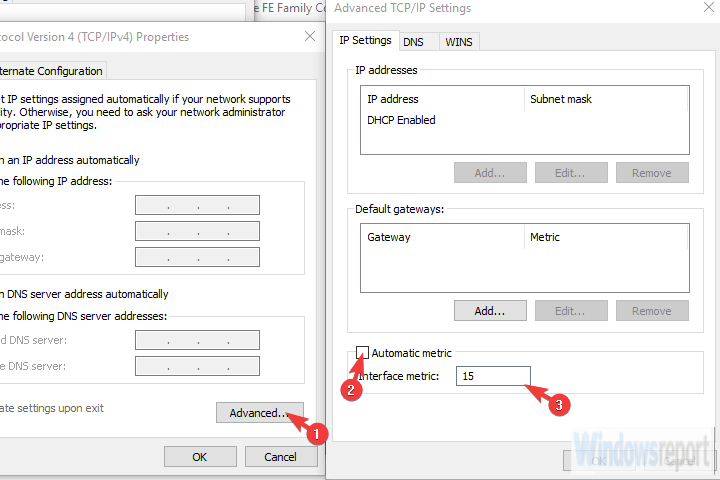
- परिवर्तनों की पुष्टि करें और सभी कनेक्शनों के लिए इसे दोहराएं।
- दोनों कनेक्शनों को डिस्कनेक्ट करें और अपने पीसी को रीबूट करें।
- दोनों कनेक्शन कनेक्ट करें और सुधार देखें।
दो इंटरनेट कनेक्शनों को संयोजित करने की पहली विधि के लिए किसी तृतीय-पक्ष सॉफ़्टवेयर की आवश्यकता नहीं है और न ही विशिष्ट हार्डवेयर की।
कुछ बदलावों के साथ, आप दो अलग-अलग इंटरनेट कनेक्शनों को जोड़ सकते हैं या वैकल्पिक रूप से, उन्हें पाट सकते हैं।
तो, वास्तव में दो तरीके हैं जिनका उपयोग किसी भी विंडोज कंप्यूटर पर दो कनेक्शनों को एक में मर्ज करने के लिए किया जा सकता है।
पहली विधि प्रणाली द्वारा किए गए मीट्रिक मूल्य कंप्यूटिंग से बचने के लिए संदर्भित करती है। इसका क्या मतलब है?
ठीक है, यदि आपके पास एक ही समय में दो कनेक्शन हैं, तो विंडोज स्वचालित मीट्रिक मान का उपयोग यह निर्धारित करने के लिए करेगा कि कौन सा कनेक्शन अधिक कुशल है और इसके साथ रहें।
दूसरा कनेक्शन बैकअप के रूप में रहेगा, यदि प्राथमिक डिस्कनेक्ट हो जाता है या मेट्रिक्स पर महत्वपूर्ण रूप से गिरावट आती है।
दूसरी विधि केवल दो LAN/WAN कनेक्शनों पर लागू होती है और यह मूल रूप से दोहरे बैंडविड्थ के लिए दोनों कनेक्शनों को पाटती है। यहां इसे सेट अप करने का तरीका बताया गया है:
- पर जाए कंट्रोल पैनल, चुनते हैंनेटवर्क और इंटरनेट, फिर क्लिक करें नेटवर्क और साझा केंद्र और चुनेंअनुकूलक की सेटिंग्स बदलो.
- दबाकर पकड़े रहो CTRL और उन्हें हाइलाइट करने के लिए दोनों कनेक्शनों पर क्लिक करें।
- किसी एक कनेक्शन पर राइट-क्लिक करें और चुनें ब्रिज कनेक्शन.
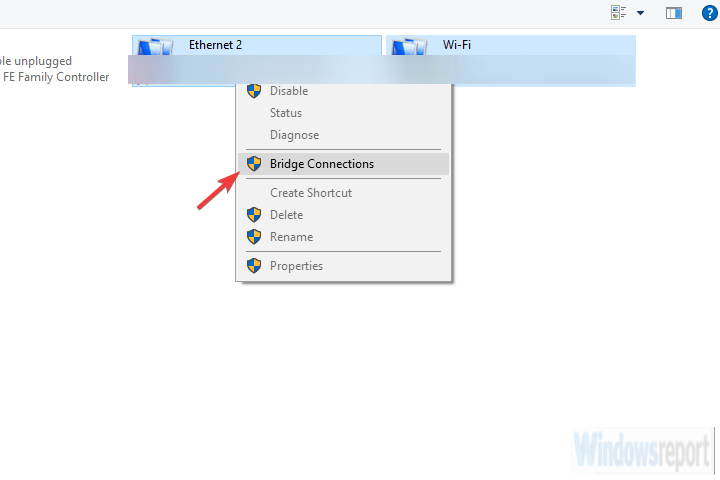
2. एक समर्पित हॉटस्पॉट प्रोग्राम का उपयोग करें
कभी-कभी सिस्टम संसाधन अनुपालन नहीं करते हैं, और आप किसी तृतीय-पक्ष ऐप के साथ फंस जाते हैं।
किसी साधारण चीज़ के लिए गैर-सिस्टम सॉफ़्टवेयर का उपयोग करना जितना आसान हो सकता है, यह थोड़ा अजीब लग सकता है, लेकिन बहुत से उपयोगकर्ता पहली विधि से दो तरीकों में से किसी का भी उपयोग नहीं कर पाए।
उन्होंने थर्ड-पार्टी ऐप का सहारा लेने का फैसला किया। यदि आपके साथ भी ऐसा है, तो हम नीचे दिए गए टूल को नौकरी के लिए जाने-माने टूल के रूप में सुझा सकते हैं।
संभावित त्रुटियों का पता लगाने के लिए सिस्टम स्कैन चलाएँ

डाउनलोड रेस्टोरो
पीसी मरम्मत उपकरण

क्लिक स्कैन शुरू करें विंडोज मुद्दों को खोजने के लिए।

क्लिक सभी की मरम्मत पेटेंट प्रौद्योगिकियों के साथ मुद्दों को ठीक करने के लिए।
सुरक्षा समस्याओं और मंदी का कारण बनने वाली त्रुटियों का पता लगाने के लिए रेस्टोरो मरम्मत उपकरण के साथ एक पीसी स्कैन चलाएं। स्कैन पूरा होने के बाद, मरम्मत प्रक्रिया क्षतिग्रस्त फाइलों को ताजा विंडोज फाइलों और घटकों के साथ बदल देगी।
सॉफ्टवेयर वायरलेस हॉटस्पॉट, रेंज-एक्सटेंशन और कनेक्शन ब्रिजिंग के लिए एक ऑल-इन-वन टूल है।
एप्लिकेशन को कॉन्फ़िगर करने और उपयोग करने के लिए बल्कि सहज और सरल है। इस मामले में, मानक रूटेड एक्सेस के बजाय, हम दो इंटरनेट कनेक्शनों को संयोजित करने के लिए ब्रिज किए गए एक के लिए जाएंगे।
कुछ साल पहले, दो अलग-अलग एप्लिकेशन थे, लेकिन अब सब कुछ एक ऐप में आता है।
बेशक, यह एक उन्नत विकल्प है इसलिए एक मुफ्त संस्करण ने इसे नहीं काटा। इसे चलाने के लिए आपको एक MAX संस्करण की आवश्यकता होगी।
दो इंटरनेट कनेक्शनों को पाटने के लिए ऐप को डाउनलोड, इंस्टॉल और कॉन्फ़िगर करने का तरीका यहां दिया गया है:
- नीचे दिए गए लिंक से ऐप डाउनलोड करें।
- इंस्टॉलर चलाएँ।
- अपने सभी कनेक्शन जोड़ें और चुनें ब्रिज मोड के नीचे नेटवर्क का उपयोग.
- इतना ही! आपने अभी-अभी एक हॉटस्पॉट में संयुक्त अपने सभी कनेक्शनों की पूरी क्षमता को अनलॉक किया है।
⇒Connectify हॉटस्पॉट प्राप्त करें
3. लोड-बैलेंसिंग राउटर के साथ प्रयास करें
अंत में, यदि आपके वर्कफ़्लो को एक विश्वसनीय और स्थिर कनेक्शन की आवश्यकता है, तो लोड बैलेंसिंग राउटर के साथ दो (या कई) कनेक्शनों को संयोजित करने का सबसे सुरक्षित तरीका है।
ये सभी आकार और रूपों में आते हैं, कुछ को विभिन्न आईएसपी द्वारा भी पेश किया जाता है। टीपी-लिंक वाले सबसे किफायती हैं, लेकिन आप सिस्को या यूटीटी के साथ जा सकते हैं। यह आपकी जरूरतों और बजट पर निर्भर करता है।
एक बार जब आप लोड-बैलेंसिंग राउटर प्राप्त कर लेते हैं, तो प्रक्रिया सरल होती है। एकाधिक कनेक्शन मर्ज करने के लिए बस WAN/LAN का उपयोग करें।
कॉन्फ़िगरेशन-वार करने के लिए कुछ छोटी चीजें हो सकती हैं, लेकिन आपको कुछ ही मिनटों में जाने के लिए अच्छा होना चाहिए।
याद रखने वाली महत्वपूर्ण बात यह है कि राउटर और आपके द्वारा मर्ज किए जा रहे इंटरनेट कनेक्शन के लिए आईपी पते समान नहीं हो सकते।
⇒ लोड-बैलेंसिंग राउटर प्राप्त करें
इसके साथ ही, हम इस लेख को समाप्त कर सकते हैं और हमें उम्मीद है कि हमारे समाधानों ने आपको अपने इंटरनेट कनेक्शन को कुशलतापूर्वक संयोजित करने में मदद की है।
आपको इसमें रुचि भी हो सकती है सबसे अच्छा लोड बैलेंसर समाधान जो आपको आपके उपकरणों के लिए एक स्थिर नेटवर्क ट्रैफ़िक प्रदान करेगा।
यदि आपके कोई प्रश्न या सुझाव हैं, तो बेझिझक हमें नीचे टिप्पणी अनुभाग में बताएं। हम आपसे सुनने के लिए तत्पर हैं।
 अभी भी समस्याएं आ रही हैं?उन्हें इस टूल से ठीक करें:
अभी भी समस्याएं आ रही हैं?उन्हें इस टूल से ठीक करें:
- इस पीसी मरम्मत उपकरण को डाउनलोड करें TrustPilot.com पर बढ़िया रेटिंग दी गई है (इस पृष्ठ पर डाउनलोड शुरू होता है)।
- क्लिक स्कैन शुरू करें Windows समस्याएँ ढूँढ़ने के लिए जो PC समस्याओं का कारण हो सकती हैं।
- क्लिक सभी की मरम्मत पेटेंट प्रौद्योगिकियों के साथ मुद्दों को ठीक करने के लिए (हमारे पाठकों के लिए विशेष छूट)।
रेस्टोरो द्वारा डाउनलोड किया गया है 0 इस महीने पाठकों।